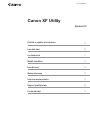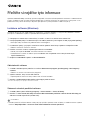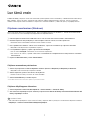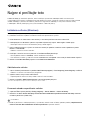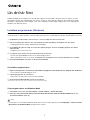CEL-SW8QA2M1
Canon XF Utility
Version 3.2
Cs
Da
Fi
Hu
Nl
Pl
Pt
Sk
Přečtěte si nejdříve tyto informace
Læs dette først
Lue tämä ensin
Mielőtt hozzálátna
Lees dit eerst
Ważne informacje
Leia esta secção primeiro
Najprv si prečítajte toto
Sv
Läs det här först

1
Aplikace Canon XF Utility umožňuje spravovat klipy MXF zaznamenané kompatibilními kamerami a videokamerami
Canon. S aplikací Canon XF Utility můžete ukládat klipy na počítač, přehrávat je, organizovat a zachycovat z nich
jednotlivé snímky. Tento software je k dispozici pro operační systémy Windows a Mac OS (OS X).
Instalace softwaru (Windows)
Následující postup je psán podle počítače s operačním systémem Windows 7. U jiných verzí Windows se může
postup lišit. Podrobnosti najdete v nápovědě daného operačního systému.
1. Poklepejte na soubor xuw***.exe uložený ve složce, ve které se nachází tento soubor PDF.
2. Postupujte podle pokynů na obrazovce pro vaši oblast (kontinent), zemi/region a/nebo jazyk (podle potřeby).
• Dostupné volby se budou lišit podle konkrétní země/regionu.
3. Po zobrazení zprávy vyzývající k ukončení ostatních aplikací ukončete jiné aplikace a klepněte na OK.
• Zobrazí se licenční smlouva k softwaru.
4. Přečtěte si licenční smlouvu a pokračujte kliknutím na Yes/Ano.
• Pokud jste nevybrali Yes/Ano, nemůžete software nainstalovat.
• Po dokončení instalace se zobrazí zpráva Installation has completed successfully/Instalace byla
úspěšně dokončena.
5. Klepněte na Next/Další a potom na Finish/Dokončit.
Odinstalování softwaru
1. V nabídce Ovládací panely klikněte na možnost Odinstalovat program (pod Programy) nebo Programy
afunkce.
• Zobrazí se seznam nainstalovaných programů.
2. Vyberte software, který chcete odinstalovat.
• Vyberte položku Canon XF Utility nebo Canon XF-AVC Decoder*.
3. Klikněte na Odinstalovat nebo změnit a postupujte podle instrukcí.
* Dekodér odinstalujte pouze při úplné odinstalaci softwaru.
Zobrazení návodu k používání softwaru
1. Z nabídky Start vyberte Všechny programy > Canon Utilities > Canon XF Utility.
2. Klikněte na odkaz Canon XF Utility Instruction Manual/Návod k používání softwaru Canon XF Utility pro
zobrazení návodu k používání (soubor PDF).
POZNÁMKY
• Návod k používání můžete zobrazit i tehdy, když je spuštěna aplikace Canon XF Utility. V nabídce softwaru vyberte
možnost Help/Nápověda > View Instruction Manual/Zobrazit návod k používání.
Přečtěte si nejdříve tyto informace

2
Instalace softwaru (Mac OS)
1. Poklepejte na soubor XUMInstaller uložený ve složce, ve které se nachází tento soubor PDF.
2. Postupujte podle pokynů na obrazovce pro vaši oblast (kontinent), zemi/region a/nebo jazyk (podle potřeby).
• Dostupné volby se budou lišit podle konkrétní země/regionu.
3. Po zobrazení zprávy vyzývající k ukončení ostatních aplikací ukončete jiné aplikace a klepněte na OK.
• Zobrazí se licenční smlouva k softwaru.
4. Přečtěte si licenční smlouvu a zahajte instalaci klepnutím na Yes/Ano.
• Pokud jste nevybrali Yes/Ano, nemůžete software nainstalovat.
• Po dokončení instalace se zobrazí zpráva Installation has completed successfully/Instalace byla
úspěšně dokončena.
5. Klepněte na Next/Další a potom na Finish/Dokončit.
Odinstalování softwaru
Přetáhněte soubor nebo složku odpovídající softwaru, který chcete odinstalovat, na ikonu Koše.
* Dekodéry odinstalujte pouze při úplné odinstalaci softwaru.
Zobrazení návodu k používání softwaru
1. Otevřete složku Applications/Canon Utilities/Canon XF Utility.
2. Otevřete složku Manual/Návod k používání a otevřete návod poklepáním na soubor PDF.
POZNÁMKY
• Návod k používání můžete zobrazit i tehdy, když je spuštěna aplikace Canon XF Utility. V nabídce softwaru vyberte
možnost Help/Nápověda > View Instruction Manual/Zobrazit návod k používání.
Software Soubor/Složka
Canon XF Utility /Applications/Canon Utilities/Canon XF Utility
Canon XF-MPEG Decoder* /Library/Application Support/Canon/XFUtility3/ic_dec_mpeg2.framework
Canon XF-AVC Decoder* /Library/Application Support/Canon/XFUtility2/mc_bc_dec_avc.framework
© CANON INC. 2016
Informace v této příručce jsou platné od listopadu 2016.
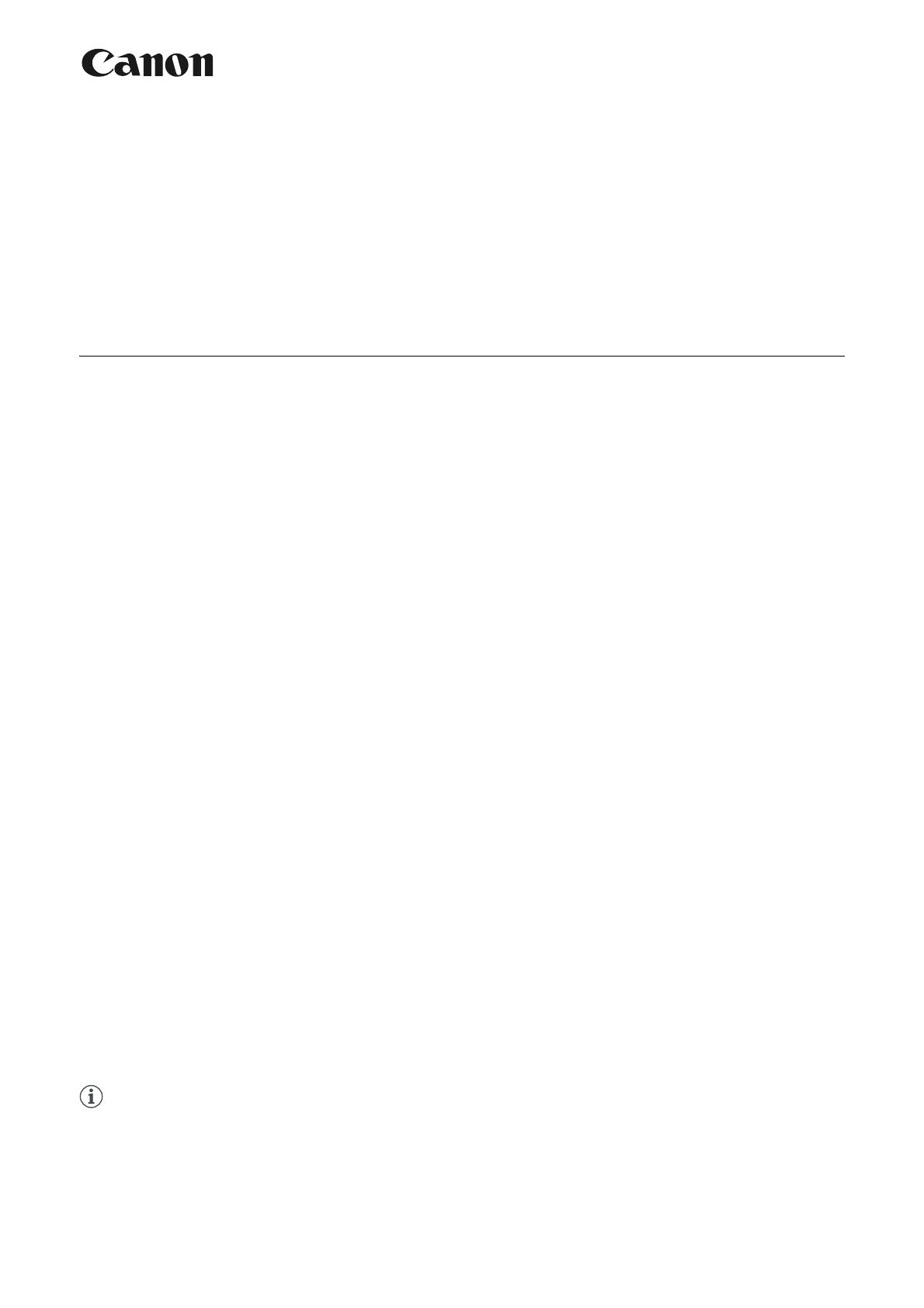
1
Canon XF Utility er et softwareprogram, der gør det muligt for dig at administrere MXF-klip, der er optaget med
kompatible Canon-kameraer og -videokameraer. Ved at bruge Canon XF Utility kan du gemme videoklip på en
computer, kontrollere, afspille og organisere videoklip og optage stillbilleder fra videoklip. Softwaren er tilgængelig
for Windows- og Mac OS (OS X).
Installation af softwaren (Windows)
De følgende procedurer er baseret på en computer, der kører Windows 7. Proceduren kan være forskellig for andre
versioner. Hvis du ønsker yderligere oplysninger, henvises du til operativsystemets hjælpemoduler.
1. Dobbeltklik på filen xuw***.exe, der er lagret i samme mappe som denne PDF-fil.
2. Følg instruktionerne på skærmen for at vælge dit område (kontinent), land/region og/eller sprog efter behov.
• De tilgængelige muligheder vil afhænge af dit land/region.
3. Når der vises en meddelelse, hvor du bliver bedt om at lukke alle andre programmer, skal du afslutte andre
programmer og derefter klikke på OK.
• Softwarelicensbetingelserne vises.
4. Læs licensbetingelserne, og klik på Yes/Ja for at starte installationen.
• Hvis du ikke vælger Yes/Ja, kan du ikke installere softwaren.
• Når installationen er fuldført, vises meddelelsen Installation has completed successfully/Installation er udført.
5. Klik på Next/Næste, og klik derefter på Finish/Udfør.
Afinstallation af softwaren
1.
I Kontrolpanel skal du klikke på Afinstaller et program (under Programmer) eller Programmer og funktioner.
• Der vises en liste over installerede programmer.
2. Vælg den software, du ønsker at afinstallere.
• Vælg mellem Canon XF Utility eller Canon XF-AVC Decoder*.
3. Klik på Fjern/rediger, og følg anvisningerne.
* Afinstallér kun dekoderen, når du afinstallerer softwaren fuldstændigt.
Visning af softwarens betjeningsvejledning
1. Fra menuen Start skal du vælge Alle programmer > Canon Utilities > Canon XF Utility.
2. Klik på linket Canon XF Utility Instruction Manual/Canon XF Utility - Betjeningsvejledning for at få vist
betjeningsvejledningen (PDF-fil).
BEMÆRKNINGER
• Du kan også se betjeningsvejledningen, når Canon XF Utility allerede kører, ved at vælge Help/Hjælp >
View Instruction Manual/Vis betjeningsvejledning fra softwarens menu.
Læs dette først

2
Installation af softwaren (Mac OS)
1. Dobbeltklik på filen XUMInstaller, der er lagret i samme mappe som denne PDF-fil.
2. Følg instruktionerne på skærmen for at vælge dit område (kontinent), land/region og/eller sprog efter behov.
• De tilgængelige muligheder vil afhænge af dit land/region.
3. Når der vises en meddelelse, hvor du bliver bedt om at lukke alle andre programmer, skal du afslutte andre
programmer og derefter klikke på OK.
• Softwarelicensbetingelserne vises.
4. Læs licensbetingelserne, og klik på Yes/Ja for at starte installationen.
• Hvis du ikke vælger Yes/Ja, kan du ikke installere softwaren.
• Når installationen er fuldført, vises meddelelsen Installation has completed successfully/Installation er udført.
5. Klik på Next/Næste, og klik derefter på Finish/Udfør.
Afinstallation af softwaren
Træk og slip den fil eller mappe, der svarer til det element, du ønsker at afinstallere, på ikonet Papirkurv.
* Afinstallér kun dekodere, når du afinstallerer al softwaren fuldstændigt.
Visning af softwarens betjeningsvejledning
1. Åbn mappen Programmer/Canon Utilities/Canon XF Utility.
2. Åbn mappen Manual/Vejledning, og dobbeltklik på pdf-filen for at få vist betjeningsvejledningen.
BEMÆRKNINGER
• Du kan også se betjeningsvejledningen, når Canon XF Utility allerede kører, ved at vælge Help/Hjælp >
View Instruction Manual/Vis betjeningsvejledning fra softwarens menu.
Software Fil/mappe
Canon XF Utility /Programmer/Canon Utilities/Canon XF Utility
Canon XF-MPEG Decoder* /Bibliotek/Programunderstøttelse/Canon/XFUtility3/ic_dec_mpeg2.framework
Canon XF-AVC Decoder* /Bibliotek/Programunderstøttelse/Canon/XFUtility2/mc_bc_dec_avc.framework
© CANON INC. 2016
Oplysningerne i denne vejledning er kontrolleret pr. november 2016.

1
Canon XF Utility -ohjelman avulla voit hallinnoida yhteensopivilla Canon-kameroilla ja -videokameroilla tallennettuja
MXF-videoita. Canon XF Utility -ohjelmalla voit tallentaa videoita tietokoneeseen, tarkistaa, toistaa ja järjestää
videoita sekä kaapata stillkuvia videoista. Ohjelma on saatavilla Windows- ja Mac OS (OS X) -käyttöjärjestelmiin.
Ohjelman asentaminen (Windows)
Seuraavat ohjeet perustuvat tietokoneeseen, jonka käyttöjärjestelmänä on Windows 7. Toimet voivat olla erilaiset
muissa versioissa. Katso lisätietoja käyttöjärjestelmän ohjemoduuleista.
1. Kaksoisnapsauta tämän PDF-tiedoston kanssa samassa kansiossa olevaa xuw***.exe-tiedostoa.
2. Noudata näytössä näkyviä ohjeita ja valitse tarpeen mukaan manner, maa/alue ja/tai kieli.
• Saatavilla olevat vaihtoehdot vaihtelevat maan/alueen mukaan.
3. Kun näyttöön tulee kehotus sulkea muut sovellukset, sulje muut sovellukset ja napsauta sitten OK.
• Näyttöön tulee ohjelmiston käyttöoikeussopimus.
4. Lue käyttöoikeussopimus ja jatka napsauttamalla Yes/Kyllä.
• Jos et valitse Yes/Kyllä-vaihtoehtoa, et voi asentaa ohjelmistoa.
• Kun asennus on valmis, näyttöön tulee ilmoitus Installation has completed successfully/Asennus suoritettu
onnistuneesti.
5. Napsauta Next/Seuraava ja sitten Finish/Valmis.
Ohjelman asennuksen poistaminen
1. Valitse Ohjauspaneelissa Poista ohjelman asennus (kohdassa Ohjelmat) tai Ohjelmat ja toiminnot.
• Näyttöön tulee asennettujen ohjelmien luettelo.
2. Valitse ohjelmisto, jonka asennuksen haluat poistaa.
• Valitse Canon XF Utility tai Canon XF-AVC Decoder*.
3. Valitse Poista/Muuta ja noudata ohjeita.
* Poista dekooderin asennus vasta, kun ohjelma on poistettu kokonaan.
Ohjelman käyttöoppaan lukeminen
1. Valitse Käynnistä-valikosta Kaikki ohjelmat > Canon Utilities > Canon XF Utility.
2. Voit tarkastella käyttöopasta (PDF-tiedosto) napsauttamalla Canon XF Utility Instruction Manual/Canon XF
Utility -käyttöopas -linkkiä.
HUOMIOITAVAA
• Voit tarkastella käyttöopasta myös Canon XF Utility -ohjelman ollessa jo käynnissä valitsemalla ohjelman valikosta
Help/Ohje > View Instruction Manual/Näytä käyttöopas.
Lue tämä ensin

2
Ohjelman asentaminen (Mac OS)
1. Kaksoisosoita tämän PDF-tiedoston kanssa samassa kansiossa olevaa XUMInstaller-tiedostoa.
2. Noudata näytössä näkyviä ohjeita ja valitse tarpeen mukaan manner, maa/alue ja/tai kieli.
• Saatavilla olevat vaihtoehdot vaihtelevat maan/alueen mukaan.
3. Kun näyttöön tulee kehotus sulkea muut sovellukset, sulje muut sovellukset ja osoita sitten OK.
• Näyttöön tulee ohjelmiston käyttöoikeussopimus.
4. Lue käyttöoikeussopimus ja aloita asennus osoittamalla Yes/Kyllä.
• Jos et valitse Yes/Kyllä-vaihtoehtoa, et voi asentaa ohjelmistoa.
• Kun asennus on valmis, näyttöön tulee ilmoitus Installation has completed successfully/Asennus suoritettu
onnistuneesti.
5. Osoita Next/Seuraava ja sitten Finish/Valmis.
Ohjelman asennuksen poistaminen
Vedä ja pudota haluamasi kohteen tiedosto tai kansio roskakoriin.
* Poista dekooderien asennus vasta, kun ohjelma on poistettu kokonaan.
Ohjelman käyttöoppaan lukeminen
1. Avaa Sovellukset/Canon Utilities/Canon XF Utility -kansio.
2. Avaa Manual/Käyttöopas-kansio ja tarkastele käyttöopasta kaksoisosoittamalla PDF-tiedostoa.
HUOMIOITAVAA
• Voit tarkastella käyttöopasta myös Canon XF Utility -ohjelman ollessa jo käynnissä valitsemalla ohjelman valikosta
Help/Ohje > View Instruction Manual/Näytä käyttöopas.
Ohjelmisto Tiedoston/kansion nimi
Canon XF Utility /Sovellukset/Canon Utilities/Canon XF Utility
Canon XF-MPEG Decoder* /Kirjasto/Application Support/Canon/XFUtility3/ic_dec_mpeg2.framework
Canon XF-AVC Decoder* /Kirjasto/Application Support/Canon/XFUtility2/mc_bc_dec_avc.framework
© CANON INC. 2016
Tämän käyttöoppaan tiedot on tarkistettu marraskuussa 2016.

1
A Canon XF Utility alkalmazással kezelheti a kompatibilis Canon kamerákkal és videokamerákkal készített MXF
formátumú klipeket. A Canon XF Utility segítségével egy számítógépre mentheti a klipeket, megnézheti, lejátszhatja
és rendszerezheti őket, illetve állóképeket másolhat ki a klipekből. A szoftver Windows és Mac OS (OS X) operációs
rendszereken érhető el.
A szoftver telepítése (Windows rendszeren)
Az alábbi eljárás egy Windows 7 rendszerű számítógép alapján készült. Más verziók esetén eltérő lehet az eljárás.
Erről további részleteket az operációs rendszer súgójában olvashat.
1. Kattintson duplán az xuw***.exe fájlra abban a mappában, ahol ez a PDF-fájl is található.
2. Szükség szerint kövesse a megjelenő utasításokat a terület (kontinens), ország/régió és/vagy nyelv
kiválasztásához.
• A rendelkezésre álló opciók az adott országtól/régiótól függnek.
3. Miután megjelenik a rendszerüzenet, amely arra kéri, hogy zárjon be minden más alkalmazást,
lépjen ki a többi alkalmazásból, majd kattintson az OK gombra.
• Megjelenik a szoftver licencszerződése.
4. Olvassa el a licencszerződést, majd a folytatáshoz kattintson a Yes/Igen gombra.
• Ha nem a Yes/Igen választ adja, nem tudja telepíteni a szoftvert.
• A telepítés befejeződése után az Installation has completed successfully/A telepítés sikeresen befejeződött
üzenet jelenik meg.
5. Kattintson a Next/Következő pontra, majd a Finish/Befejezés gombra.
A szoftver eltávolítása:
1.
A Vezérlőpulton kattintson a Program eltávolítása lehetőségre (a Programok alatt) vagy a Programok
és szolgáltatások menüelemre.
• A telepített programok listája megjelenik.
2. Válassza ki az eltávolítani kívánt szoftvert.
• A Canon XF Utility és a Canon XF-AVC Decoder* közül választhat.
3. Kattintson az Eltávolítás/módosítás lehetőségre, és kövesse az utasításokat.
* A dekódert csak akkor távolítsa el, ha teljes egészében eltávolítja a szoftvert.
A szoftver használati útmutatójának megtekintése
1. A Start menüben válassza a Minden program > Canon Utilities > Canon XF Utility lehetőséget.
2. A Canon XF Utility Instruction Manual/Canon XF Utility használati útmutató hivatkozásra kattintva
megtekintheti a használati útmutatót (PDF-fájl).
MEGJEGYZÉSEK
• A Canon XF Utility használata közben is megtekintheti a használati útmutatót: a szoftver menüjében válassza
a Help/Súgó > View Instruction manual/A használati útmutató megtekintése lehetőséget.
Mielőtt hozzálátna

2
A szoftver telepítése (Mac OS)
1. Kattintson duplán az XUMInstaller fájlra abban a mappában, ahol ez a PDF-fájl is található.
2. Szükség szerint kövesse a megjelenő utasításokat a terület (kontinens), ország/régió és/vagy nyelv
kiválasztásához.
• A rendelkezésre álló opciók az adott országtól/régiótól függnek.
3. Miután megjelenik a rendszerüzenet, amely arra kéri, hogy zárjon be minden más alkalmazást,
lépjen ki a többi alkalmazásból, majd kattintson az OK gombra.
• Megjelenik a szoftver licencszerződése.
4. Olvassa el a szoftver licencszerződését, majd a feltételek elfogadásához és a telepítés elkezdéséhez
kattintson a Yes/Igen gombra.
• Ha nem a Yes/Igen választ adja, nem tudja telepíteni a szoftvert.
• A telepítés befejeződése után az Installation has completed successfully/A telepítés sikeresen befejeződött
üzenet jelenik meg.
5. Kattintson a Next/Következő pontra, majd a Finish/Befejezés gombra.
A szoftver eltávolítása:
Húzza a Kuka ikonra az eltávolítani kívánt elemhez tartozó fájlt vagy mappát.
* A dekódereket csak akkor távolítsa el, ha teljes egészében eltávolítja a szoftvert.
A szoftver használati útmutatójának megtekintése
1. Nyissa meg az Applications/Canon Utilities/Canon XF Utility mappát.
2. Nyissa meg a Manual/Használati útmutató mappát, és kattintson duplán a PDF-fájlra, melynek hatására
megjelenik a használati útmutató.
MEGJEGYZÉSEK
• A Canon XF Utility használata közben is megtekintheti a használati útmutatót: a szoftver menüjében válassza
a Help/Súgó > View Instruction manual/A használati útmutató megtekintése lehetőséget.
Szoftver Fájl/Mappa
Canon XF Utility /Applications/Canon Utilities/Canon XF Utility
Canon XF-MPEG Decoder* /Library/Application Support/Canon/XFUtility3/ic_dec_mpeg2.framework
Canon XF-AVC Decoder* /Library/Application Support/Canon/XFUtility2/mc_bc_dec_avc.framework
© CANON INC. 2016
Ez az útmutató 2016 novemberéig ismert adatokat tartalmaz.

1
Canon XF Utility is een softwaretoepassing waarmee u MXF-clips kunt beheren die zijn opgenomen met
compatibele camera's en camcorders van Canon. Met Canon XF Utility kunt u clips opslaan op een computer,
clips controleren, afspelen en ordenen, en beeldjes uit clips opslaan als foto. De software is beschikbaar voor zowel
Windows als Mac OS (OS X).
De software installeren (Windows)
De volgende procedures zijn geschreven in de veronderstelling dat u een computer gebruikt die op Windows 7
draait. De procedure kan bij andere versies verschillen. Raadpleeg de Help-modules van het besturingssysteem
voor meer informatie.
1. Dubbelklik op het bestand xuw***.exe, dat in dezelfde map als dit PDF-bestand is opgeslagen.
2. Volg de instructies op het scherm om zo nodig uw gebied (continent), land/regio en/of taal te selecteren.
• Welke opties beschikbaar zijn, is afhankelijk van uw land/regio.
3. Nadat het bericht verschijnt waarin u wordt gevraagd om alle andere toepassingen af te sluiten,
sluit u andere toepassingen af en klikt u op OK.
• De licentieovereenkomst van de software verschijnt.
4. Lees de licentieovereenkomst en klik op Yes/Ja om verder te gaan.
•Als u Yes/Ja niet selecteert, kunt u de software niet installeren.
• Nadat de installatie is voltooid, verschijnt het bericht Installation has completed successfully/Installatie
is succesvol afgerond.
5. Klik op Next/Volgende en klik daarna op Finish/Voltooien.
De software verwijderen
1.
Klik in het Configuratiescherm op Een programma verwijderen (onder Programma's) of Programma's
en onderdelen.
• Er verschijnt een lijst met geïnstalleerde programma's.
2. Selecteer de software die u wilt verwijderen.
• Kies uit Canon XF Utility of Canon XF-AVC Decoder*.
3. Klik op Verwijderen/wijzigen en volg de instructies.
* Verwijder de decoder alleen wanneer u de software volledig verwijdert.
De gebruiksaanwijzingen van de software openen
1. Selecteer in het Start-menu Alle programma's > Canon Utilities > Canon XF Utility.
2. Klik op de koppeling Canon XF Utility Instruction Manual/Gebruiksaanwijzing om de handleiding te bekijken
(PDF-bestand).
OPMERKINGEN
• U kunt de gebruiksaanwijzing ook bekijken wanneer Canon XF Utility al is geopend, door Help > View Instruction
Manual/Gebruiksaanwijzing bekijken te selecteren in het menu van de software.
Lees dit eerst

2
De software installeren (Mac OS)
1. Dubbelklik op het bestand XUMInstaller, dat in dezelfde map als dit PDF-bestand is opgeslagen.
2. Volg de instructies op het scherm om zo nodig uw gebied (continent), land/regio en/of taal te selecteren.
• Welke opties beschikbaar zijn, is afhankelijk van uw land/regio.
3. Nadat het bericht verschijnt waarin u wordt gevraagd om alle andere toepassingen af te sluiten,
sluit u andere toepassingen af en klikt u op OK.
• De licentieovereenkomst van de software verschijnt.
4. Lees de licentieovereenkomst en klik op Yes/Ja om de installatie te starten.
•Als u Yes/Ja niet selecteert, kunt u de software niet installeren.
• Nadat de installatie is voltooid, verschijnt het bericht Installation has completed successfully/Installatie
is succesvol afgerond.
5. Klik op Next/Volgende en klik daarna op Finish/Voltooien.
De software verwijderen
Sleep de map of het bestand dat u wilt verwijderen naar het Prullenmand-pictogram en zet het neer.
* Verwijder de decoders alleen wanneer u de software volledig verwijdert.
De gebruiksaanwijzingen van de software openen
1. Open de map Programma's/Canon Utilities/Canon XF Utility .
2. Open de map Manual/Gebruiksaanwijzing en dubbelklik op het PDF-bestand om de handleiding te bekijken.
OPMERKINGEN
• U kunt de gebruiksaanwijzing ook bekijken wanneer Canon XF Utility al is geopend, door Help > View Instruction
Manual/Gebruiksaanwijzing bekijken te selecteren in het menu van de software.
Software Bestand/Map
Canon XF Utility /Programma's/Canon Utilities/Canon XF Utility
Canon XF-MPEG Decoder* /Bibliotheek/Toepassingsondersteuning/Canon/XFUtility3/ic_dec_mpeg2.framework
Canon XF-AVC Decoder* /Bibliotheek/Toepassingsondersteuning/Canon/XFUtility2/mc_bc_dec_avc.framework
© CANON INC. 2016
De informatie in deze handleiding geldt vanaf november 2016.

1
Canon XF Utility
to program do zarządzania filmami w formacie MXF nagranymi przy użyciu zgodnych aparatów
i kamer firmy Canon. Za jego pomocą można zapisywać filmy na komputerze, sprawdzać je, odtwarzać i porządkować
oraz przechwytywać z nich klatki. Program ten jest dostępny do systemów Windows i Mac OS (OS X).
Instalowanie oprogramowania (system Windows)
Poniższe procedury podano na przykładzie komputera z systemem Windows 7. Procedura może się nieco różnić
w przypadku innych wersji systemu operacyjnego. Szczegółowe informacje na ten temat można znaleźć
w modułach Pomocy systemu operacyjnego.
1. Dwukrotnie kliknij plik xuw***.exe znajdujący się w tym samym folderze co niniejszy plik PDF.
2. Postępuj zgodnie z instrukcjami wyświetlanymi na ekranie, aby w razie konieczności wybrać odpowiedni
obszar (kontynent), kraj/region oraz język.
• Dostępne opcje różnią się w zależności od kraju lub regionu.
3. Po pojawieniu się monitu o zakończenie działania wszystkich innych aplikacji zastosuj się do niego,
a następnie kliknij przycisk OK.
• Pojawi się umowa licencyjna oprogramowania.
4. Zapoznaj się z umową licencyjną i kliknij przycisk Yes/Tak, aby kontynuować.
• Oprogramowanie można zainstalować tylko po kliknięciu przycisku Yes/Tak.
• Po zakończeniu instalacji pojawi się komunikat Installation has completed successfully/Instalacja została
ukończona pomyślnie.
5. Kliknij kolejno przyciski Next/Dalej i Finish/Zakończ.
Odinstalowywanie oprogramowania
1.
W oknie Panel sterowania kliknij przycisk Odinstaluj program (w obszarze Programy lub Programy i funkcje).
• Pojawi się lista zainstalowanych programów.
2. Wybierz oprogramowanie, które chcesz odinstalować.
• Wybierz program Canon XF Utility lub Canon XF-AVC Decoder*.
3. Kliknij opcję Odinstaluj/zmień i postępuj zgodnie z instrukcjami.
* Dekoder można odinstalować dopiero po pełnym odinstalowaniu całego oprogramowania.
Wyświetlanie instrukcji obsługi oprogramowania
1. W menu Start wybierz kolejno opcje: Wszystkie programy > Canon Utilities > Canon XF Utility.
2. Kliknij łącze Canon XF Utility Instruction Manual/Instrukcja obsługi oprogramowania Canon XF Utility,
aby wyświetlić instrukcję obsługi (plik PDF).
UWAGI
• Instrukcję obsługi można też wyświetlać, gdy działa program Canon XF Utility, wybierając w jego menu kolejno
opcje: Help/Pomoc > View Instruction Manual/Wyświetl instrukcję obsługi.
Ważne informacje

2
Instalowanie oprogramowania (Mac OS)
1. Dwukrotnie kliknij plik XUMInstaller znajdujący się w tym samym folderze co niniejszy plik PDF.
2. Postępuj zgodnie z instrukcjami wyświetlanymi na ekranie, aby w razie konieczności wybrać odpowiedni
obszar (kontynent), kraj/region oraz język.
• Dostępne opcje różnią się w zależności od kraju lub regionu.
3. Po pojawieniu się monitu o zakończenie działania wszystkich innych aplikacji zastosuj się do niego,
a następnie kliknij przycisk OK.
• Pojawi się umowa licencyjna oprogramowania.
4. Zapoznaj się z umową licencyjną i kliknij przycisk Yes/Tak, aby rozpocząć instalację.
• Oprogramowanie można zainstalować tylko po kliknięciu przycisku Yes/Tak.
• Po zakończeniu instalacji pojawi się komunikat Installation has completed successfully/Instalacja została
ukończona pomyślnie.
5. Kliknij kolejno przyciski Next/Dalej i Finish/Zakończ.
Odinstalowywanie oprogramowania
Przeciągnij i upuść na ikonę Trash/Kosz plik lub folder odpowiadający elementowi, który chcesz odinstalować.
* Dekodery można odinstalować dopiero po pełnym odinstalowaniu całego oprogramowania.
Wyświetlanie instrukcji obsługi oprogramowania
1. Otwórz folder Applications/Canon Utilities/Canon XF Utility.
2. Otwórz folder Manual/Instrukcja obsługi i dwukrotnie kliknij plik PDF, aby wyświetlić instrukcję obsługi.
UWAGI
• Instrukcję obsługi można też wyświetlać, gdy działa program Canon XF Utility, wybierając w jego menu kolejno
opcje: Help/Pomoc > View Instruction Manual/Wyświetl instrukcję obsługi.
Oprogramowanie Plik/folder
Canon XF Utility /Applications/Canon Utilities/Canon XF Utility
Canon XF-MPEG Decoder* /Library/Application Support/Canon/XFUtility3/ic_dec_mpeg2.framework
Canon XF-AVC Decoder* /Library/Application Support/Canon/XFUtility2/mc_bc_dec_avc.framework
© CANON INC. 2016
Dane zawarte w niniejszej instrukcji zweryfikowano w listopad 2016r.

1
O Canon XF Utility é uma aplicação de software que permite gerir clips MXF gravados com câmaras e câmaras
de vídeo Canon compatíveis. Com o Canon XF Utility pode guardar clips num computador, bem como verificar,
reproduzir e organizar clips e captar fotografias a partir de clips. O software está disponível para Windows
e Mac OS (OS X).
Instalar o software (Windows)
Os procedimentos seguintes baseiam-se num computador com o Windows 7. O procedimento poderá ser
diferente noutras versões. Para mais informações, consulte os módulos de Ajuda do sistema operativo.
1. Faça duplo clique no ficheiro xuw***.exe armazenado na mesma pasta deste ficheiro PDF.
2. Siga as instruções no ecrã para selecionar a sua zona (continente), país/região e/ou idioma,
conforme necessário.
• As opções disponíveis variam consoante o seu país/região.
3. Após aparecer uma mensagem a pedir para fechar todas as outras aplicações, saia das outras aplicações
e, em seguida, faça clique em OK.
• É apresentado o contrato de licença de software.
4. Leia o acordo de licença e clique em Yes/Sim para continuar.
• Se não selecionar Yes/Sim, não pode instalar o software.
• Depois de completar a instalação, aparece Installation has completed successfully/Instalação concluída
com êxito.
5. Clique em Next/Seguinte e, em seguida, em Finish/Concluir.
Desinstalar o software
1.
No Painel de controlo, clique em Desinstalar um programa (em Programas) ou em Programas
e funcionalidades.
• Aparece uma lista dos programas instalados.
2. Selecione o software que pretende desinstalar.
• Selecione entre Canon XF Utility e Canon XF-AVC Decoder*.
3. Clique em Desinstalar/Alterar e siga as instruções.
* Desinstale o descodificador apenas se pretender desinstalar todo o software por completo.
Ver o Manual de instruções do software
1. No menu Iniciar, selecione Todos os programas > Canon Utilities > Canon XF Utility.
2. Clique na ligação Canon XF Utility Instruction Manual/Manual de instruções do Canon XF Utility para ver
o manual de instruções (ficheiro PDF).
NOTAS
• Também pode ver o manual de instruções quando o Canon XF Utility já estiver a ser executado, ao selecionar
Help/Ajuda > View Instruction Manual/Ver manual de instruções no menu do software.
Leia esta secção primeiro

2
Instalar o software (Mac OS)
1. Faça duplo clique no ficheiro XUMInstaller armazenado na mesma pasta deste ficheiro PDF.
2. Siga as instruções no ecrã para selecionar a sua zona (continente), país/região e/ou idioma,
conforme necessário.
• As opções disponíveis variam consoante o seu país/região.
3. Após aparecer uma mensagem a pedir para fechar todas as outras aplicações, saia das outras aplicações
e, em seguida, faça clique em OK.
• É apresentado o contrato de licença de software.
4. Leia o acordo de licença e clique em Yes/Sim para iniciar a instalação.
• Se não selecionar Yes/Sim, não pode instalar o software.
• Depois de completar a instalação, aparece Installation has completed successfully/Instalação concluída
com êxito.
5. Clique em Next/Seguinte e, em seguida, em Finish/Concluir.
Desinstalar o software
Arraste e largue sobre o ícone Lixo o ficheiro ou pasta correspondente ao item que pretende desinstalar.
* Desinstale os descodificadores apenas se pretender desinstalar todo o software por completo.
Ver o Manual de instruções do software
1. Abra a pasta Aplicações/Canon Utilities/Canon XF Utility.
2. Abra a pasta Manual e faça duplo clique no ficheiro PDF para ver o manual de instruções.
NOTAS
• Também pode ver o manual de instruções quando o Canon XF Utility já estiver a ser executado, ao selecionar
Help/Ajuda > View Instruction Manual/Ver manual de instruções no menu do software.
Software Ficheiro/Pasta
Canon XF Utility /Aplicações/Canon Utilities/Canon XF Utility
Canon XF-MPEG Decoder* /Biblioteca/Application Support/Canon/XFUtility3/ic_dec_mpeg2.framework
Canon XF-AVC Decoder* /Biblioteca/Application Support/Canon/XFUtility2/mc_bc_dec_avc.framework
© CANON INC. 2016
As informações deste manual foram verificadas em novembro de 2016.

1
Canon XF Utility je softvérová aplikácia, ktorá umožňuje spravovanie videoklipov MXF zaznamenaných
s kompatibilnými kamerami a videokamerami od spoločnosti Canon. Pomocou softvéru Canon XF Utility môžete
ukladať videoklipy v počítači, kontrolovať, prehrávať a organizovať videoklipy a zachytávať statické snímky
z videoklipov. Softvér je dostupný pre systém Windows a Mac OS (OS X).
Inštalácia softvéru (Windows)
Nasledujúce postupy sú napísané pre počítač so systémom Windows 7. V iných verziách systému môže byť postup
iný. Podrobné informácie nájdete v moduloch Pomocníka operačného systému.
1. Dvakrát kliknite na súbor xuw***.exe uložený v rovnakom priečinku ako tento súbor PDF.
2. Podľa pokynov na obrazovke vyberte svoju oblasť (kontinent), krajinu alebo región a/alebo jazyk.
• Dostupné možnosti závisia od konkrétnej krajiny alebo regiónu.
3. Keď sa zobrazí hlásenie s výzvou na zatvorenie ostatných aplikácií, ukončite ostatné aplikácie a potom
kliknite na tlačidlo OK.
• Zobrazí sa licenčná zmluva softvéru.
4. Prečítajte si licenčnú zmluvu a kliknutím na tlačidlo Yes/Áno pokračujte.
• Ak nevyberiete možnosť Yes/Áno, softvér nemôžete nainštalovať.
• Po skončení inštalácie sa zobrazí hlásenie Installation has completed successfully/Inštalácia bola úspešná.
5. Kliknite na tlačidlo Next/Ďalej a potom na tlačidlo Finish/Dokončiť.
Odinštalovanie softvéru
1.
V okne Ovládací panel kliknite na položku
Odinštalovať program
(v časti
Programy
) alebo
Programy a súčasti
.
• Zobrazí sa zoznam nainštalovaných programov.
2. Vyberte softvér, ktorý chcete odinštalovať.
• Vyberte položku Canon XF Utility alebo Canon XF-AVC Decoder*.
3. Kliknite na položku Odinštalovať/zmeniť a postupujte podľa pokynov.
* Dekodér odinštalujte iba vtedy, keď celkom odinštalujete všetok softvér.
Prezeranie návodu na používanie softvéru
1. V ponuke Štart vyberte položky Všetky programy > Canon Utilities > Canon XF Utility.
2. Kliknutím na odkaz Canon XF Utility Instruction Manual/Návod na používanie Canon XF Utility zobrazte
návod na používanie (súbor PDF).
POZNÁMKY
• Návod na používanie si môžete prezrieť aj v spustenom softvéri Canon XF Utility výberom položky Help/Pomocník
> View Instruction Manual/Zobraziť návod na používanie v ponuke softvéru.
Najprv si prečítajte toto

2
Inštalácia softvéru (Mac OS)
1. Dvakrát kliknite na súbor XUMInstaller uložený v rovnakom priečinku ako tento súbor PDF.
2. Podľa pokynov na obrazovke vyberte svoju oblasť (kontinent), krajinu alebo región a/alebo jazyk.
• Dostupné možnosti závisia od konkrétnej krajiny alebo regiónu.
3. Keď sa zobrazí hlásenie s výzvou na zatvorenie ostatných aplikácií, ukončite ostatné aplikácie a potom
kliknite na tlačidlo OK.
• Zobrazí sa licenčná zmluva softvéru.
4. Prečítajte si licenčnú zmluvu a kliknutím na tlačidlo Yes/Áno spustite inštaláciu.
• Ak nevyberiete možnosť Yes/Áno, softvér nemôžete nainštalovať.
• Po skončení inštalácie sa zobrazí hlásenie Installation has completed successfully/Inštalácia bola úspešná.
5. Kliknite na tlačidlo Next/Ďalej a potom na tlačidlo Finish/Dokončiť.
Odinštalovanie softvéru
Súbor alebo priečinok zodpovedajúci položke, ktorú chcete odinštalovať, presuňte myšou na ikonu Trash/Kôš.
* Dekodéry odinštalujte iba vtedy, keď odinštalujete úplne všetok softvér.
Prezeranie návodu na používanie softvéru
1. Otvorte priečinok Applications/Canon Utilities/Canon XF Utility.
2. Otvorte priečinok Manual/Návod a dvakrát kliknite na súbor PDF, aby sa zobrazil návod na používanie.
POZNÁMKY
• Návod na používanie si môžete prezrieť aj v spustenom softvéri Canon XF Utility výberom položky Help/Pomocník
> View Instruction Manual/Zobraziť návod na používanie v ponuke softvéru.
Softvér Súbor/priečinok
Canon XF Utility /Applications/Canon Utilities/Canon XF Utility
Canon XF-MPEG Decoder* /Library/Application Support/Canon/XFUtility3/ic_dec_mpeg2.framework
Canon XF-AVC Decoder* /Library/Application Support/Canon/XFUtility2/mc_bc_dec_avc.framework
© CANON INC. 2016
Informácie v tomto návode sú platné k novembru 2016.

1
Canon XF Utility är en programvara som gör det möjligt att hantera MXF-sekvenser som har spelats in med
kompatibla kameror och videokameror från Canon. Canon XF Utility gör det möjligt att spara klipp på en dator,
kontrollera, spela upp och ordna klippen samt spara stillbilder från dina klipp. Programvaran finns tillgänglig för
Windows och Mac OS (OS X).
Installera programvaran (Windows)
Följande instruktioner avser datorer med operativsystemet Windows 7. Du kan eventuellt behöva göra på andra sätt
vid användning av andra Windows-versioner. Mer information finns i hjälpmodulerna för det aktuella operativsystemet.
1. Dubbelklicka på filen xuw***.exe som finns i samma mapp som den här PDF-filen.
2. Följ anvisningarna på skärmen och välj vid behov område (världsdel), land/region och/eller språk.
• Tillgängliga alternativ varierar beroende på land/region.
3. Ett meddelande uppmanar dig att avsluta alla öppna program. Avsluta alla öppna program och klicka
sedan på OK.
• Programvarans licensavtal visas.
4. Läs igenom licensavtalet och klicka på Yes/Ja för att fortsätta.
• Om du inte väljer Yes /Ja kan du inte installera programvaran.
• När installationen är klar visas texten Installation has completed successfully/Installationen har slutförts.
5. Klicka på Next/Nästa och klicka sedan på Finish/Slutför.
Avinstallera programvaran
1.
Öppna Kontrollpanelen och klicka på
Avinstallera ett program
(under
Program
) eller
Program och funktioner
.
• En lista över installerade program visas.
2. Välj det program du vill avinstallera.
• Välj Canon XF Utility eller Canon XF-AVC Decoder*.
3. Klicka på Avinstallera/ändra och följ anvisningarna.
*Avinstallera endast dekodern om du avinstallerar programvaran fullständigt.
Visa programvarans användarhandbok
1. Gå till Start-menyn och välj Alla program > Canon Utilities > Canon XF Utility.
2. Klicka på länken Canon XF Utility Instruction Manual/Canon XF Utility Användarhandbok för att visa
användarhandboken (PDF-fil).
OBS
• Du kan även visa användarhandboken direkt från Canon XF Utility genom att välja Help/Hjälp > View Instruction
Manual/Visa användarhandbok i programmets menyer.
Läs det här först

2
Installera programvaran (Mac OS)
1. Dubbelklicka på filen XUMInstaller som finns i samma mapp som den här PDF-filen.
2. Följ anvisningarna på skärmen och välj vid behov område (världsdel), land/region och/eller språk.
• Tillgängliga alternativ varierar beroende på land/region.
3. Ett meddelande uppmanar dig att avsluta alla öppna program. Avsluta alla öppna program och klicka
sedan på OK.
• Programvarans licensavtal visas.
4. Läs igenom licensavtalet och klicka på Yes/Ja för att starta installationen.
• Om du inte väljer Yes /Ja kan du inte installera programvaran.
• När installationen är klar visas texten Installation has completed successfully/Installationen har slutförts.
5. Klicka på Next/Nästa och klicka sedan på Finish/Slutför.
Avinstallera programvaran
Dra och släpp fil- eller mappikonen för det objekt du vill avinstallera på papperskorgen.
*Avinstallera endast dekodrarna om du avinstallerar programvaran fullständigt.
Visa programvarans användarhandbok
1. Öppna mappen Program/Canon Utilities/Canon XF Utility.
2. Öppna mappen Manual/Användarhandbok och dubbelklicka på PDF-filen för att visa användarhandboken.
OBS
• Du kan även visa användarhandboken direkt från Canon XF Utility genom att välja Help/Hjälp > View Instruction
Manual/Visa användarhandbok i programmets menyer.
Programvara Fil/mapp
Canon XF Utility /Program/Canon Utilities/Canon XF Utility
Canon XF-MPEG Decoder* /Bibliotek/Programsupport/Canon/XFUtility3/ic_dec_mpeg2.framework
Canon XF-AVC Decoder* /Bibliotek/Programsupport/Canon/XFUtility2/mc_bc_dec_avc.framework
© CANON INC. 2016
Informationen i den här handboken kontrollerades i november 2016.
-
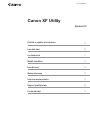 1
1
-
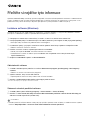 2
2
-
 3
3
-
 4
4
-
 5
5
-
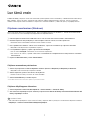 6
6
-
 7
7
-
 8
8
-
 9
9
-
 10
10
-
 11
11
-
 12
12
-
 13
13
-
 14
14
-
 15
15
-
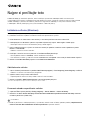 16
16
-
 17
17
-
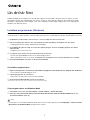 18
18
-
 19
19
på andra språk
- slovenčina: Canon EOS C500 Používateľská príručka
- eesti: Canon EOS C500 Kasutusjuhend
- polski: Canon EOS C500 Instrukcja obsługi
- português: Canon EOS C500 Manual do usuário
- dansk: Canon EOS C500 Brugermanual